phpstudy 포트가 사용 중인 경우 수행할 작업
- 下次还敢원래의
- 2024-04-02 14:39:141354검색
PHPstudy 포트가 점유되면 다음 단계를 통해 포트를 해제해야 합니다. netstat 명령을 사용하여 포트 점유를 확인하고 포트를 점유하고 있는 프로세스 ID를 알아냅니다. 작업 관리자 또는 명령줄을 사용하여 포트를 점유하는 프로세스를 종료합니다. 포트를 해제할 수 없는 경우 PHPstudy 포트를 수정할 수 있습니다. PHPstudy 제어판을 열고 "PHP 포트" 필드를 수정한 다음 PHPstudy를 다시 시작하세요.
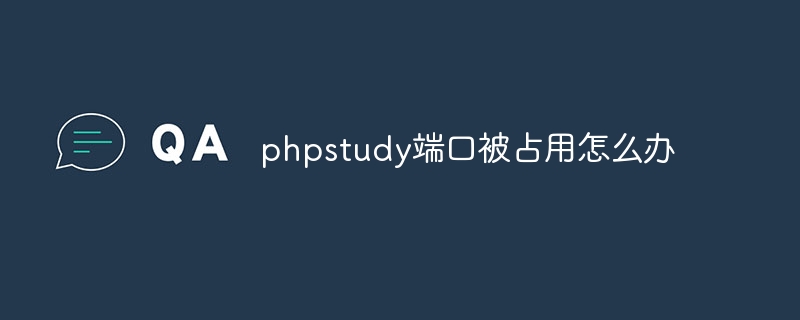
PHPstudy 포트가 사용 중입니다
PHPstudy 포트가 사용 중이면 웹사이트나 애플리케이션이 제대로 실행되지 않을 수 있습니다. 이 시점에서는 점유된 항구를 해제하는 조치를 취해야 합니다.
포트 사용 여부 확인 방법
다음 방법으로 포트 사용 여부를 확인할 수 있습니다.
- 명령 프롬프트를 열고
netstat -aon | find "80"(80은 PHPstudy 포트의 기본값입니다).netstat -aon | find "80"(80 为 PHPstudy 默认端口)。 - 找到占用端口的进程 ID。
释放占用端口
确定占用端口的进程 ID 后,可以使用以下方法释放端口:
-
任务管理器(Windows):
- 右键单击任务栏,选择“任务管理器”。
- 找到占用端口的进程,右键单击并选择“结束任务”。
-
命令行(Windows/Linux):
- 打开命令提示符或 Terminal。
- 输入
taskkill /pid <进程 ID> /f(Windows)或kill -9 <进程 ID>포트를 점유하고 있는 프로세스 ID를 찾아보세요.
점유된 포트 해제
점유된 포트의 프로세스 ID를 확인한 후 다음 방법을 사용하여 포트를 해제할 수 있습니다.- 작업 관리자(Windows):
- 마우스 오른쪽 버튼 클릭 작업 표시줄을 열고 "작업" 관리자"를 선택합니다.
- 포트를 점유하고 있는 프로세스를 찾아 마우스 오른쪽 버튼을 클릭하고 "작업 끝내기"를 선택하세요.
- 명령줄(Windows/Linux):
- 명령 프롬프트 또는 터미널을 엽니다.
-
taskkill /pid <프로세스 ID> /f(Windows) 또는kill -9 <프로세스 ID>(Linux)를 입력하세요. - PHPstudy 포트 수정
점유된 포트를 해제할 수 없거나 다른 포트를 사용해야 하는 경우 PHPstudy 포트를 수정할 수 있습니다.
- PHPstudy 제어판을 엽니다.
- "환경 변수"를 선택하세요.
- "PHP 포트" 필드를 새 포트 번호로 수정하세요.
위 내용은 phpstudy 포트가 사용 중인 경우 수행할 작업의 상세 내용입니다. 자세한 내용은 PHP 중국어 웹사이트의 기타 관련 기사를 참조하세요!
성명:
본 글의 내용은 네티즌들의 자발적인 기여로 작성되었으며, 저작권은 원저작자에게 있습니다. 본 사이트는 이에 상응하는 법적 책임을 지지 않습니다. 표절이나 침해가 의심되는 콘텐츠를 발견한 경우 admin@php.cn으로 문의하세요.
이전 기사:phpstudy를 시작하는 방법다음 기사:phpstudy를 시작하는 방법

